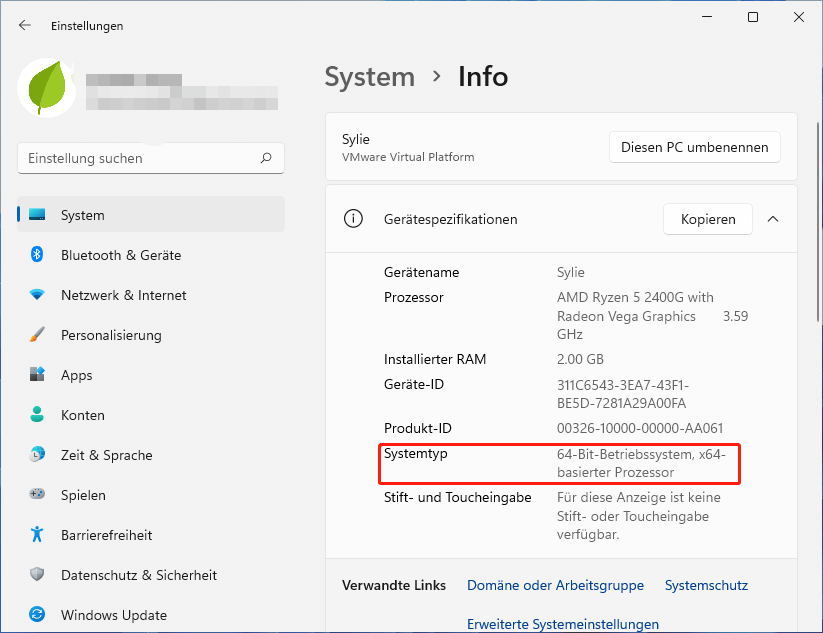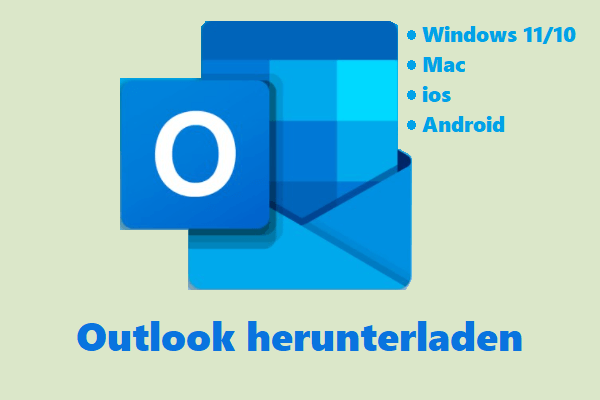Dieser Artikel enthält Inhalte zu den Anforderungen von Windows 11 64-Bit und zum Herunterladen und Installieren des Betriebssystems Windows 11 64-Bit für Ihren PC. Weitere Computertipps und -tricks sowie kostenlose Computerprogramme finden Sie auf der offiziellen MiniTool-Software-Website.
Windows 11 wird für Windows 10-Benutzer kostenlos zum Download bereitstehen. In diesem Beitrag erfahren Sie hauptsächlich, wie Sie Windows 11 64 Bit für Ihren PC herunterladen können. Bevor Sie beginnen, können Sie zunächst die Windows 11 64-Bit-Anforderungen überprüfen, um sicherzustellen, dass Ihre PC-Hardware die Bedingungen zum Herunterladen und Installieren des Windows 11 64-Bit-Betriebssystems erfüllt.
Windows 11 64-Bit-Anforderungen
Wenn Sie das 64-Bit-Betriebssystem Windows 11 herunterladen, sollten Sie die von Microsoft für Windows 11 angekündigten Mindestsystemanforderungen erfüllen.
- Prozessor: 1 GHz oder schneller, 2 oder mehr Kerne, ein kompatibler 64-Bit-Prozessor.
- Arbeitsspeicher: 4 GB oder mehr.
- Speicher: 64 GB oder mehr.
- Grafikkarte: Unterstützt DirectX 12 oder neuere Versionen.
- TPM: TPM-Version 2.0.
- >> Weitere Windows 11-Spezifikationen und -Anforderungen
Sie können die Microsoft-PC Health Check-App verwenden, um zu testen, ob Ihr PC Windows 11 64-Bit-Betriebssystem installieren kann. Die App wird zum Download verfügbar sein, wenn Windows 11 startet. Jetzt können Sie die vollständigen technischen Daten Ihres PCs manuell überprüfen, um festzustellen, ob Windows 11 64-Bit heruntergeladen werden kann.
Windows 11 64-Bit Vollversion kostenlos herunterladen
Methode 1. Über Windows Update
Wenn Ihr PC unter Windows 10 64-Bit läuft und die Windows 11 64-Bit-Anforderungen erfüllt. Sie können das 64-Bit-Betriebssystem Windows 11 kostenlos über Windows Update erhalten.
- Gehen Sie zu: Start -> Einstellungen -> Update & Sicherheit -> Windows Update.
- Klicken Sie auf die Schaltfläche Nach Updates suchen, um zu überprüfen, ob der Windows 11-Insider-Preview-Build zum Herunterladen verfügbar ist.
- Wenn Sie den Windows 11-Insider-Preview-Build nicht gesehen haben, liegt dies möglicherweise daran, dass Sie dem Windows-Insider-Programm noch nicht beigetreten sind oder Ihre Computerhardware die Windows 11-64-Bit-Anforderungen nicht erfüllt. Wenn Sie sehen, dass der Vorschau-Build verfügbar ist, können Sie auf Herunterladen und installieren klicken, um die 64-Bit-Vollversion von Windows 11 sofort auf Ihren PC herunterzuladen.
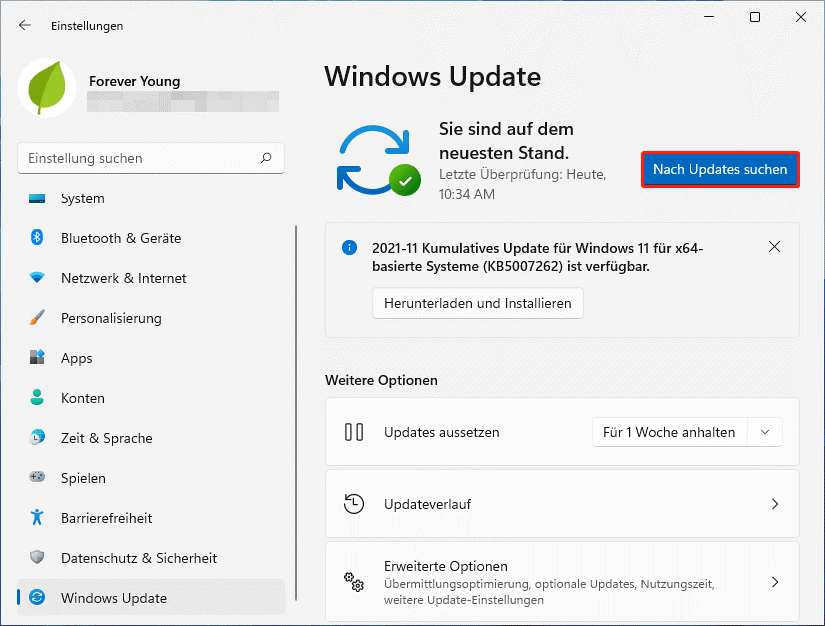
Benutzer von Windows 10 Pro haben Windows 11 Pro 64-Bit. Für Heimanwender haben Sie Windows 11 Home 64-Bit.
Methode 2. Laden Sie Windows 11 64-Bit-ISO herunter
Eine andere Möglichkeit, ein 64-Bit-Betriebssystem von Windows 11 zu haben, besteht darin, die ISO-Datei herunterzuladen. Windows 10-Benutzer können das neue Windows 11-ISO-Image kostenlos herunterladen.
- Sie können 64-Bit-Windows 11-ISO-Dateien von Microsoft oder anderen zuverlässigen Online-Quellen herunterladen.
- Brennen Sie dann die ISO-Datei auf einen USB-Stick.
- Schließen Sie das bootfähige USB-Laufwerk an Ihren Computer an und rufen Sie das BIOS auf.
- Wählen Sie, Ihren Computer vom USB-Laufwerk zu starten.
- Wenn Sie das Windows Setup-Fenster sehen, befolgen Sie die Anweisungen auf dem Bildschirm, um Windows 11 64-Bit-Betriebssystem zu installieren.
Microsoft veröffentlicht die offizielle Windows 11 64/32-Bit-ISO-Datei (Disc-Image) noch nicht. Möglicherweise finden Sie einige andere Windows 11 64-Bit-ISO-Quellen zum Herunterladen online, aber seien Sie vorsichtig, sie können gefälscht sein oder Malware enthalten. Es wird empfohlen, auf die von Microsoft veröffentlichte offizielle ISO-Image-Datei zu warten.
So überprüfen Sie, ob Sie Windows 11 32-Bit oder 64-Bit haben
Um zu überprüfen, ob Sie das 64-Bit- oder 32-Bit-Windows 11-Betriebssystem installiert haben, können Sie auf Start -> Einstellungen -> System -> Info klicken. Unter Gerätespezifikationen finden Sie neben Systemtyp, ob Sie eine 64-Bit- oder 32-Bit-Version des Windows 11-Betriebssystems ausführen. Unter Windows-Spezifikationen können Sie auch Ihre Version, Edition und Build-Nummer von Windows 11 anzeigen.